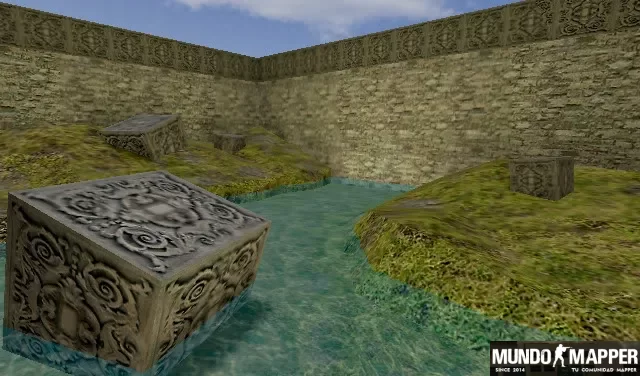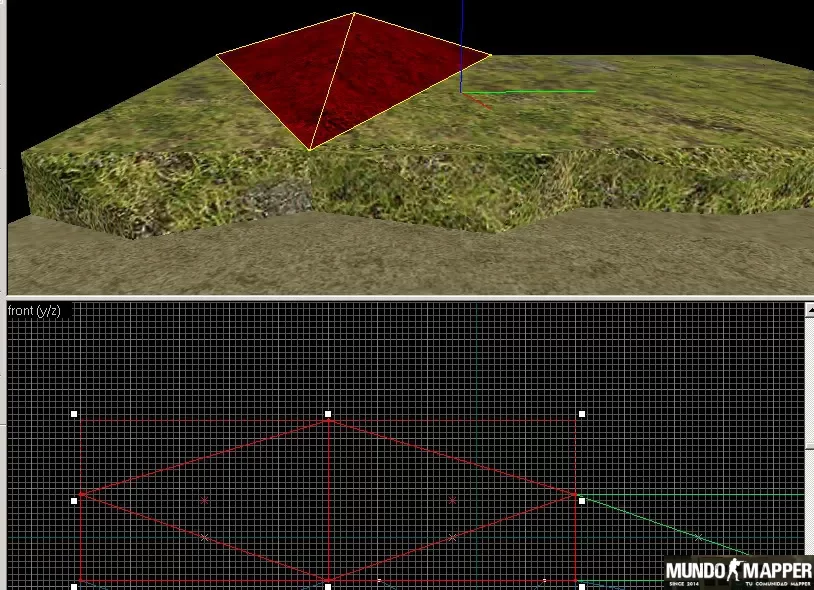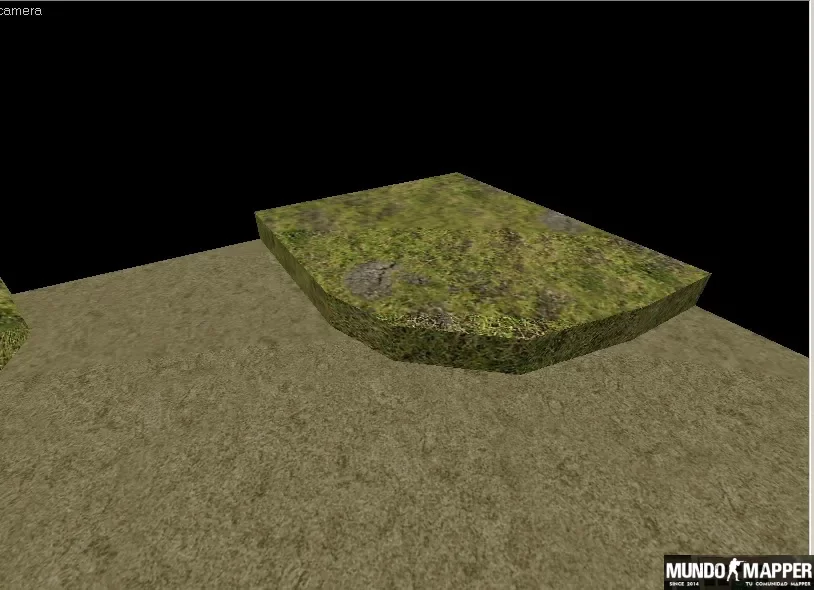Buscar en la comunidad
Mostrando resultados para las etiquetas 'crear'.
Encontrado 184 resultados
-
Bueno en este tutorial les voy a enseñar como crear 1 arco en forma distina a las demas. 1 paso - Crear 1 solido dividido en 6 partes con una cuadricula de 8 Ahora para no andar selecionado los cuadraditos los agrupamos para poder trabajar mejor. Bueno ahora vamos a darle vertices y tendrian que formar algo asi Y mi resultado de arco es este Saludos.
-
1 Paso - Tenemos nuestro mapa o habitación o lo que sea para poner la zona de BombSite. 2 Paso - Creamos 1 solido con textura AAATRIGGER que sera la ZONA permitida para plantar la bomba , veamos aca 1 EJEMPLO Paso 3 - Ya tenemos el sector ahora CONTROL + T y le damos Func_Bomb_Target y le damos INVISIBLE "YES" y Atención acá pónganle el nombre que quieran en este caso Bomb-B. Paso 4 - Listo tenemos el Sector para plantar la bomba ahora agreguemos unas cajas que se rompan al explotar la bomba para hacer mas REAL la Explosión. Paso 5 - Creamos las cajas que queramos dentro del sector y seleccionamos todas juntas y apretamos CONTROL + T y ponemos func_breakable Name: Bomb-B Material Type: Metal (EN ESTE CASO) Gibs Direcction: 0 Cierran la ventana y listo , Tienen 1 Bobm Site con cajas que explotan!.
-
Bueno este tutorial se trata sobre como crear objetivos que se muevan y que al dispararle se detengan. Me mate para aprender a hacer esto, esta guia es la unica que existe sobre esta entidad, ni siquiera los de valve, ni los rumanos pudieron crear una. Yo pude aprender a hacer esto gracias a 1 mapa que descompile y mucho trabajo de entendimiento. Me refiero a esto: ?version=3&color1=FF0000&color3=000088&border=1">?version=3&color1=FF0000&color3=000088&border=1" type="application/x-shockwave-flash" width="425" height="350"> Ese soy yo jugando, que aim mas feo. xD - Es el primer video que hago de cs, no puteen. Bueno para hacer eso van a necesitar primero que nada vamos a usar la siguiente textura: http://www.mediafire.com/?9p31f81v6b5qs3q Empezemos Creamos 1 solido, le aplicamos la textura "{train_tgt" (cualquiera de las 6 que hay) y lo transformamos en una entidad "func_guntarget". La entidad "func_guntarget" nos permite dispararle a aquel objeto que se mueve, al hacerlo se detiene. BINGO!! dimos en el blanco. En sus propiedades ponemos: Name: pibe1 rendermode: solid no light fx amount: 255 first stop target: pibe1_ida1 en "speed" eso lo deciden ustedes. Ahora creamos 2 path_corner. Los path corner sirven para mover 1 objeto de un lado a otro, en este caso vamos a hacer que el solido de la entidad "func_guntarget" se mueva entre 2 path corners. es importante que estos 2 path_corner esten alineados en la direccion que quieres que siga la entidad "func_guntarget", asi deben estar: Bueno ahora lo siguiente configurarlas para que el solido de la entidad "func_guntarget" se mueva de 1 lado a otro En el name del primer "path_corner" ponemos "pibe1_ida1" (Recordemos que en la opcion "first stop target" de la entidad func_guntarget debemos poner el mismo nombre que pusimos en la primera entidad "path_corner" para que haga que esta se accione primero) sigamos configurando el 1er path_corner en "next stop target" ponemos "pibe1_ida2" Ustedes se preguntaran porque, bueno resulta que el hammer sigue una secuencia, esta opcion sirve para mover el solido "func_guntargeT" hacia el siguiente "path_corner". En el 2do "path_corner" ponemos como name "pibe1_ida2", ahora comprenden? el otro path corner nos permitio especificar la trayectoria del solido hacia el 2do path_corner, En el 2do path_corner en "next stop target" ponemos "pibe_ida1", esto lo ponemos para que el solido del "func_guntarget" regrese al lugar donde comenzo y asi simule que la figura del cartel esta asomandose y escondiendose. Bueno ya tenemos todo lo anterior, listo. Nos quedaria asi.. Ahora vamos a la ultima parte de este proceso Creamos un solido con la entidad "trigger_multiple" y en "target" ponemos el nombre que le pusimos a la entidad "func_guntarget" en este caso seria "pibe1". A la entidad "trigger_multiple" la ubicamos en el suelo para que cuando la pisemos se accione el dispositivo de moviemiento de la entidad "func_guntarget" Deberia quedar asi.. Bueno de esta manera se crea 1 solido movible que se puede detener al disparar, puedes crear varios haciendo mas "path_corners" y "func_guntarget". Un punto a destacar es el siguiente, NO ES NECESARIO UBICAR EN UN LUGAR ESPECIFICO EL SOLIDO DE LA ENTIDAD "FUNC_GUNTARGET" ESTE SOLIDO SE UBICA POR SI SOLO POR MEDIO DE LOS "PATH_CORNERS" Aqui les dejo el mapa que vieron en el video junto con el rmf para que vean como es el sistema y los procesos que hize. MAPA + RMF. http://www.mediafire.com/?zngttzb663dk8bz Texturas usadas: -halflife.wad -cz_training.wad
-
¿ Como crear maps de_ ? We esa es mi Duda ; como crear maps de_ osea los de c4 ; Como hago para establecer qe ese mapa es de_ ; los posibles lugares para poner la bomba ; Y las cosas que van a explotar o a destruirse cuando explote :S ; Desde ya muchas Gracias :okey:
-
Bueno ahora si, empezamos con lo nuestro. Vista previa del resultado final: 1- Creamos dos solidos tal como se muestra en la imagen, uno representa el suelo y el otro las formaciones rocosas o relieve. 2-Cortamos el solido que representa el relieve en varias partes como se ve en la imagen 3-Seleccionamos en la vista top el primer solido cortado y usando la herramienta vertex hacemos clic en el vertice del medio tal como se ve en la imagen, Presionamos CTRL + F y se nos crea un nuevo vertice donde estaba el "cuadrado amarillo". Hacemos clic en el nuevo vertice y lo movemos para adelante. 4-En la vista Side o Front (segun como haya creado el solido el usuario) cortamos como se ve en la imagen y obtenemos: 5-Repetimos este paso para todos los solidos, aplicamos las texturas a gusto y obtenemos: 6-Creamos un nuevo solido sobre el relieve que creamos recien y lo cortamos como se ve en la imagen: 7-Seleccionamos todos los solidos y con el vertex tool seleccionamos el vertice que muestra la imagen, por ultimo lo unimos con el vertice que se encuentra debajo de este. Quedaria algo como esto: 8-Utilizando la tecnica del triangulo como se ve en las imagenes modificamos los vertices para dar un aspecto "montañoso". 9-Terminamos con el primer lado y nos queda algo asi. 10- Creamos un nuevo solido en el lugar donde esta nuestro otro relieve y lo cortamos como se ve en la imagen. 11- Creamos un nuevo solido en el borde como se ve en la imagen. 12- Lo cortamos como se puede apreciar en la foto y con el vertex tool unimos el vertice resaltado con su vertice inferior formando un triangulo en la vista side/front. 13-Repetimos esto para todo el contorno del nuevo relieve y obtenemos algo asi: 14-Cortamos en varios triangulos el solido original: 15-Finalmente si llegastes aca te habras que todo lo que hacemos es bastante parecido y es una aplicación directa del tutorial del metodo del triangulo hecho por Santi. Asi que utilizando esta tecnica modificamos el relieve original: Agregamos detalles Y retocamos texturas Por ultimo le agregamos un solido con alguna textura de agua sobre el terreno con la entidad func_illusionary: contents water, y algo de transparencia. Descarga .rmf y texturas
-
Hola a todos, estoy creando un mapa jail-break y necesito saber si alguien me ayuda a crear un piedra papel o tijera::: Imagenes Desde ya si me pueden ayudar les agradesco.
-
Espero que les sirva.
- 5 respuestas
-
- principiantes
- para
-
(y 3 más)
Etiquetado con:
-
Para los que no saben, un mapa estilo aim_pistols es un mapa en el cual los players tienen varias pistolas, las cuales pueden utilizar. Ahora vamos a lo que es el tema... :cuak: Crear un mapa estilo aim_pistols Primer paso:Crean el mapa como ustedes quieran con las entidades de los players CT : Info_player_start TT: Info_player_deathmatch Segundo paso:Creamos una entidad game_player_equip y modificamos lo siguiente: Si quieren usp pongan Give USP45 (45ACP CALIBRE) YES. Si quieren glock pogan Give glock 18 (9mm Calibre) YES. Si quieren deagle (DK) pongan Give Desert Eagle (50ae Calibre) YES. Si quieren P-228 (para los que no saben es la b 1-3 del CT) Pongan Give (357sig Calibre) YES. Si quieren Beretta Elites (Dual) Pongan Give Beretta Elites (9mm Calibre) YES. Si quieren Five-Seven (La pistola b 1-5 del CT) Pongan Give Five-seven (57mm Calibre) YES. Ojo que todabia faltan las balas Para tener balas miren los calibres de cada arma, y debajo del todo les aparecera el calibre, buscan en el listado y les aparecera para que elijan cuantas balas quieren Si quieren que nadie compre, para hacer mas interesante el mapa, Creen una entidad info_map_parameters y pongan en Weapons_Buying Neither CT´s nor T´s can buy guns Por las dudas dejo un Videotutorial Hecho por mi. Perdonen Taba Apurado xD Hecho Por Pibitomapper.
-
Hola , hoy les voy a enseñar como crear un laser para su mapa de CS 1.6 en Valve Hammer Editor... Eeste es un mapa que hice yo Primer paso: Crear el láser como ustedes quieran que se vea, y como quieran que sea el apoyo, en mi caso es un palo debajo del medio del láser. Segundo paso:Crear el eje del laser, deben cambiarle la textura y ponerle ORIGIN, y posicionarlo como se ve en lasiguiente imagen: Tercer paso: Seleccionar todo el láser mas el solido textura ORIGIN y convertirlo en entidad func_tanklaser. luego modificamos los siguientes parametros: Name:laser1 Bullet acuracy: perfect shot :elijan a gusto. damage per bullet:50 : es a gusto. =significa daño por bala osea cada vez que te toca el laser Rate of fire:7. Entren en los atributos y toquen controlable Paso 4:Crear la entidad env_laser y modificar los siguientes parametros: Name:laser2 Target of laser:laser1 Beam color:el color del rayo que ustedes quieran Damage/second: elijan a gusto , esto es el daño por segundo. Luego agrupar el env_laser con el func_tanklaser. Paso 5:Crear un objeto desde donde queremos usar el láser , luego de crearlo convertirlo en func_tankcontrols y modificar los siguientes parametros: Tank entity name:laser1 Invisible:yes Eecuerden medir bien la altura para que el personaje (ct o tt) pueda manejarlo bien, por lo tanto si lo hacen a mucha altura el personaje (ct o tt) no llegara al solido func_tankcontrols para poder manejar el laser. este es mi primer post , no soi muyyyyyy bueno en valve hammer editor u.u pero por lo menos hice esto xD NO ROBEN EL POST . comenten... hecho por Niqo97. (Pibitomapper), En Mappinz-Zone Lo Ideal para vos. ME LLAMO ;Pibitopeolaw EN EL CS 1.6 Cualquier duda comenten preguntandome que yo respondere
-
Jaja Holaa soy nuevo aca y en lo de mappear y estoy haciendo mi primer JB ; y lo qe necesito es que si me pueden decir como crear una pelota para futbol ;
-
[Tutorial] Crear mapa, Facil y Rapido. Valve hammer editor
patopato publicó un tema en Guías y Tutoriales
Este es un tutorial que hize, SUERTE Y HAGAN SU MAPA. AGRADECER = A COMENTAR -
COMO CREAR UN BUEN POST Buenas gente de MZ, el fin de esta guía es para los usuarios que no entienden de foros y no tienen una experiencia amplia.. asi que bueno, espero explicarselas lo mas claro posible y cualquier duda preguntan :okey: Algunas cosas basicas que hay que saber... ¿Que es un foro? Un foro es un sitio web, donde podes crear post/thread ,buscar cosas, hablar del interes general. Pero hay que organizarse primero. Un foro, esta dividido por varios foros/portales. En las cuales es donde se concentra la informacion pendiente en cuanto a su significado. Ejemplo : Counter - Strike/Servidores/ etc. Bueno.... ¿Pero que es un post? ¿Y a que nos lleva el verbo "postear? Post tiene varios significados. solo que este se usa en ingles porque es mas corto y mas facil de decir.Pero post en español o latin, tiene varios significados. Entre ellos: Mensaj, carta etc. Y postear significa dejar tu mensaje. ¿Para que nos sirve postear en el foro? Bueno aca es el momento en donde podes debatir tus ideas siempre en cuanto estes en el lugar correcto. Pasos para crear un post / thread 1) Buscar la sección donde queremos crear el post, por ejemplo "Noticias nacionales" 2) Una vez entrado a tu seccion favorita, debes darle al boton "Nuevo Tema" 3) Bueno, ahora estamos listos para crear nuestro primer post. IMPORTANTE: El post tiene que ser descrictivo. con la mayor cantidad de informacion posible. Ante un "copy paste" (una fuente de informacion copiada y pegada en nuestro post, es necesario poner la fuente de donde se saco, y tratar de resumir la cantidad de palabras.Para tener una mayor y mejor respuesta, tambien para que tenga mas importancia, se recomienda poner: Con esta ayuda ya estamos dispuestos a crear un post. Bueno como veran, en la ventana de "crear post" tenemos varias herramientas, pero pirmero tenemos que acceder a poner nuestro titulo. en mi caso este seria: Me presento arre loco ______________________ Ahora hay q poner el contenido del post: En este caso voy a poner Ahora tenemos herramientas que nos puede servir para agregarle mas humildad a nuestro post. que son los emoticones. :ruborizado::aburrido: :okey::buu: Para que se pueda ver el post con mas buena calidad, le podemos cambiar el color, y el tamaño. Ustedes si quieren ponganlo, pero yo mejor no. Bueno, una vez creado nuestro post, podemos poner vista previa, analizarnos si nos gusta, mandarlo, y esperar hasta que contesten. Bueno espero que les haya servido este tutorial, cualquier duda preguntan
-
Microsoft sigue mejorando su servicio de correo paso a paso. Desde la nueva versión de Hotmail ha ido añadiendo cada vez más características, como la integración con el chat de Facebook, la seguridad SSL de forma predeterminada, o los Alias de correo que acaba de lanzar hoy. Con esta característica, Hotmail nos permite crear direcciones de correo que redirijan a nuestra cuenta de correo normal. Por ejemplo, si en una entrevista de trabajo queremos dar una dirección seria de correo, simplemente tenemos que crear un alias y el correo que llegue a esa dirección lo tendremos en nuestra bandeja de correo. Los casos en los que los alias nos pueden resultar útiles son muchos: los podemos dar para recibir un boletín de noticias y, cuando ya deje de interesarnos, dar de baja el alias y olvidarnos del boletín para siempre, al estilo de servicios de correo temporal como Mailinator o 10 Minute Mail. También podemos usarlos para separar varias identidades en Internet dando un correo a cada una y gestionando todas desde la misma bandeja. Lo único malo que tienen los alias es que tenemos una limitación de 5 al año y 15 en total. Para activarlos tenéis que hacer clic en el engranaje que aparece al poner el ratón sobre “Entrada”, en la columna izquierda, y elegir “Crear un Alias de Hotmail” (gracias Nameless por el aviso) o ir directamente a través de ESTE LINK Paso a paso, Microsoft va mejorando su servicio de correo y dándole el impulso que no recibió en su momento. Aunque a mí sigue sin convecerme, hay que reconocer que desde Windows Live están haciendo un trabajo muy bueno. Fuente: Genbeta
-
Tutorial By t0pline Proximamente Video by top si es que puedo Ingredientes Bicarbonato de Sodio Agua Oxigenada Tutorial 1.) Dejar un poco de una bebida con Cafeina y Colorante, mirinda o coca. 2.) Colocar una Cuchara chica de Bicarbonato de Sodio 3.) Colocar 3 Cucharadas de Agua Oxigenada. Finalmente Lo batimos hasta que se forma la luz Aqui un video que saque de T!
- 1 respuesta
-
- crear
- fosforecente
-
(y 1 más)
Etiquetado con:
-

Como crear una carpeta invisible en Windows XP
fergol publicó un tema en Tutoriales / Guias / Manuales
Buenas, aca les dejo otro tutorial relizado por mi, cualquier duda preguntan Saludos y solo funciona en XP -

[Tutorial] Crear efecto dibujo en imagenes con Photoshop [Video]
fergol publicó un tema en Nivel bajo
En este video les voy a enseñar a convertir una imagen/fotografia a dibujo.. es facil y practico.. no lleva mas de 10 minutos y todo esta echo por mi . En mi caso use el Photoshop CS3 pero se puede hacer con cualquier version... cualquier duda pregunten salu2 -
Bueno este es uno de mis tutos pero se podria decir que es un super tuto ya que no lo vi por ningun lugar y se me ocurrio la idea de como ayudar a otras personas con la escases de tales mapas en este caso sera COMO CREAR UN MAPA DEAHTRACE (siempre lo escribo mal xD) Bueno Primero Saber que la mayoria de las cosas lo reconose el mismo mod seria como El Base builder solo tenes que ponerle la funcion pero no en esta clase de mapa deahtrace Sus objetivos En mayores mapas son: 1 boton al final del map que es al apretarlo se gana Todos respawns Cts Y Mayor mente encerrados en una puerta que se activa con tiempo Pero primero las clases de cajas que son las que te dan armas bombas te matan al azar congelan etc Las texturas las tendras que crear vos son de tamaño de una caaja y escribirle o ponerle un dibujito Luego hay que crear un cuadrado solido Conl a funcion func_breakable y ponerle el name para que lo reconosca el mod siempre va a hacer func_brakable Y streng 1 Y en Atributos (Touch o pressure es lo mismo) (lo demas lo que quieran ejemplo rocks metal eso) en atributos nada Names De los solidos y para que sirven speedcrate (si la tocas te da velocidad) deathcrate (Moris) shieldcrate (te da escudo) armorcrate ( te da amor ajajaj mentira te da CHALECO) drugcrate (Te droga) freezecrate (Te conjela) randomcrate (Es Al Azar) hecrate (Te da una he) Hpcrate (Te dice hijo de puta mentira Te da vida) uzicrate (Te da una uzi) godmodecrate (Te da modo dios) gravitycrate (Gravedad) shakecrate (Te bate la pantalla aja) Bueno esan son todas creo faltan un par :S OBIO QUE TIENEN QUE CREARLAS SURTIDOS para la dificultadl del mapa tdoo lo que puse que te da lo hace el mismo mod ustedes no tienen que poner nada solo el name ese Despues El Lugar de respawn de cts tienen que Hacer un func_button y que abra una puerta es un tuto standar normal haci que no haria falta hacerlo El boton donde finaliza seria Seria un bootton sin ningun valor y de name winbut ponerle textura button Bueno eso fue como hacer un mapa deahtrace by apple les dejo imagens de mapas deahtrace haci ven o jugean para entender el mod atte: Apple-cos@hotmail.com (pliss pone msn por que me costro escribirlo) Si quierne saber mas solo agregar):feca::feca: Les recomiendo hacer varias texturas o un textura pack por que son muchas cajas para texturizar Estas son muestras Y ESPECIFICO ESTOS MAPAS NO SON MIOS SOLO SON IMAGENES HACE RATO TENIA MUCHAS GANS DE HACER ESTE TUTO ESPERO QUE NO ME LO ROBEN POR QUE LO QUERIA HACER COMO VIDEO POR QUE LAMENTABLEMENTE HAY GENTE QUE SI LO ROBA ESPERO PORLOMENOS PONGAN MI EME ES SERIO Y NO EXISTE UN TUTO COMO ESTE YO APRENDI Descompilando y mirando Como era sus entindades y etc No es muy jodido el map de crear espero que vea alguno gracias cualquier cosa yo tengo las texturas del deathrace_dust por ahi esta son verdes
-
Bueno, este tuto les va a enseñar lo basico de Mapping, para que puedan empezar a hacer sus mapas. Primero tendremos que configurar nuestro Valve Hammer Editor (desde ahora VHE). Luego de configurarlo empezaremos a hacer nuestro primer map. Para hacer uno , primero devemos tener en cuenta que tenemos 4 ventanas para ver, la primera es "Camera" , que es para ver nuestro mapa en 3d y ver como nos va quedando. Luego tenemos "top" , que es para crear nuestros objetos, viendolos desde Arriva. Luego esta "side" que es para configurar la altura de nuestra figura. Y por ultimo esta "front" que nos muestra nuestro mapa desde adelante. Boton Nº 1 Selection Tool : Este boton cuando esta activo sirve para seleccionar objetos simplemente. Boton Nº 2 Magnify : Este boton cuando esta activo sirve para maximizar la imagen, o poner Zoom. Boton Nº 3 Camera : Esta sirve como cámara en la navegacion 3D del mapa, con ella nos podremos mover en distintas direcciones en el cuadro 3D. Boton Nº 4 Entity Tool : Es la que usamos para aplicar las entidades. Entidad: Es aquella que permite, poner armas en el suelo, determinar el punto de partida de los jugadores,crear el objetivo del mapa, ya sea, donde se planta la bomba o donde ponemos los reenes, y entre otros, la zona de compra de los jugadores. Boton Nº 5 Block Tool : Este es el que utilizaremos para poner los solidos. Solido: Es todo aquel que no se pueda atravesar, sirve para colocar ya sea el piso como mas cajas del campo, y todo tipo de texturas. Textura: Es toda aquella que siempre se encuentra en el mapa, Caja, Escalera, etc. Boton Nº 6 Toggle Texture Aplication : Esta sirve para aplicar texturas a los solidos en cada cara. Boton Nº 7 Apply Current Texture : Sirve para aplicar las texturas en todas las caras del solido. Boton Nº 8 Apply Decals : Esta sirve para aplicar Decals. Decal: Son las texturas que estan superpuestas unas de las otras. Boton Nº 9 Clipping Tool : Este boton sirve para cortar un solido, ya sea, a la mitad, vertical, horizontal, o diagonalmente. Boton Nº 10 Vertex Tool : Este boton sirve para modificar un solido a partir de sus puntas. Boton Nº 11 Path Tool : Sirve para crear rutas o caminos de los personajes del juego. Antes que nada devemos elegir 1 textura para cada uno de nuestros solidos en el mapa. Para eso tocamos en "Browse" como muestra en la imagen: Y ahi se nos abrira una ventana como esta: Ahi elegimos la textura que queremos y tocamos 2 clicks sobre ella. Ahora que conocemos todos las herramientas y tenemos nuestro VHE configurado , con textura elegida comenzemos a crear nuestro mapa ! El primer paso para crear nuestro mapa es hacer un 'solido'. Ustedes se preguntaran ¿Que es un solido? , un solido es la 'figura' que creamos. (Por Ej: un Rectangulo). 1- Creamos un rectangulo , que seria el piso de nuestro mapa, recuerden, primero lo hacemos en 'top' y luego en 'side' le damos la altura. Ej: Una vez que hicimos nuestro piso es hora de crear las paredes. En este caso vamos a hacer lo mismo que con el piso, solo que en 'top' vamos a hacerlo finito y en 'side' alto. Es decir, en top hacemos el grosor de la pared y en side la altura. Ej: Hacemos asi las 4 paredes hasta que nos quede asi: Una vez que tengamos nuestras paredes, es hora de que pongamos las luces !, Sin luces nuestro mapa tendria 'leak' , y se veria mal, ahora sigamos nuestro map. Para agregar luces Seleccionaremos el boton 'Enty Tool', que seria para poner ENTIDADES, seleccionamos Enty Tool y vamos abajo a la derecha y veremos que tenemos una solapa con una lista, la abrimos y buscamos el que dice 'light' (luz en ingles). Una vez seleccionado vamos a la vista 'Top' y agregamos una en cada punta, de esta forma: Ahora que tenemos nuestras luces puestas ¿que falta?. Los RESPAWN !! , osea, donde aparece cada hombre (TT o CT). Para eso seleccionamos otra vez Enty Tool , vamos a la solapa y buscamos 'info_player_start' y 'info_player_deathmatch'. El primero ('info_player_start') es para CTs y el segundo ('info_player_deathmatch') es para TTs, es decir, cuando agregemos un 'info_player_deathmatch' aparecera un TT en esa parte del mapa, y cuando pongamos 'info_player_start' aparecera un CT en esa parte. En este caso agregaremos solo 2 respawn, 1 CT y un TT. Les tendria que quedar asi: Ahora solo falta ponerle cielo a nuestro mapa, para eso vamos a Browse (nombrado anteriormente, es para buscar texturas), en el buscador ponemos 'sky'. Y seleccionamos la textura de sky. Una vez seleccionada, solo queda un solido como el del piso, solo que ponerlo en el techo (para eso usar la ventana 'side'). Nos tendria que quedar asi:
-
Hola todos!! Quería traer una sugerencia que no es gran cosa, pero un detalle que (creo) que puede ser útil... Me acuerdo que P'erita dijo que se ponían los "[]" en los títulos de cada thread porque era para organizar o algo así. (como por ejemplo: [Tutorial] Cómo arrancar el ojo de tada-s en 3 pasos) No es muuuy frecuente no poner esto, pero principalmente en Zona Mapping, los que son nuevos suelen no poner. Para evitar y facilitar, se me ocurrió una simple idea que es poner esta "barra que se puede desplazar (?)" al lado donde se pone el Título y que podemas seleccionar como la imagen. Para "Guías y Tutoriales" podamos seleccionar [Guías] [Problemas] [Aclaración] o [solución], para "Dudas y Problemas" [Problema] o [Duda], etc... Por ejemplo, si seleccionamos "[Duda]" al crear el Thread automáticamente se le agrega al comienzo del título la palabra [Duda]. En este caso escribimos "asdf" como título y seleccionamos [Duda], al crear el Thread, como resultado da "[Duda] asdf" Sé que podría llegar a ser complicado y mucho trabajo (creo), no es muy importante, pero así podemos evitar 1 problema más (estoy seguro que no estaremos acostumbrados la primera vez que usemos esto... pero después no tendremos más problemas). Sería ventajoso para los usuarios, los Administradores y los Moderadores Que tal la idea?? Gracias por su atención (:
-
Trap from deathrun_live
-
Bueno, Ahora les enseñare un tuto Basico de como crear una casa para los que ten- gan una Duda ! Comenzemos: Hacemos 2 solidos Uno de Madera(Alguna textura WOOD) y otro de concreto. Queda asi: Ahora Seleccionamos la Textura de madera y le damos a la herramienta de corte y formamos un triangulo asi y borramos las que quedan al lado: Ahora queda el techo triangular !! Para crear una entrada a la casa seleccionamos el CONCRETO y USAMOS Herramientra de corte! Hacemos un Cuadrado cortado y Abrimos Hueco: Asi queda nuestra casa En totalidad los detalles se lo Aplican ustedes ! La casa Quedo Asi!: Bueno espero que les Sirva a los NUEVOS.! ! Gracias y Comenten !
-
Bueno, esta guia es conocida por la pagina ustream, que es host de videos y canales para cualquier persona... 1º Paso: Lo primero que tenemos que hacer, como resulta evidente, es registrarnos en la web. Para ello pinchamos en el enlace superior "Sign up". Nos aparecerá la siguiente ventana: 2º Paso: Como ven, desde el primer momento nos damos cuenta de que la web está perfectamente integrada con diferentes redes sociales que podemos usar para avisar a nuestros contactos de eventos y "shows" (como dicen en la web). Una vez nos haya aceptado el sistema el Usuario y los demás datos, en la siguiente pantalla se nos pedirán datos personales: 3º Paso: Cuando hayamos rellenado los datos el sistema nos vuelve a pedir que si queremos añadir amigos a nuestro perfil. Bien por contactos del messenger, bien usando Twitter. 4º Paso: Crear un canal Ya tenemos nuestro usuario creado, ahora solo queda asociarle un canal para poder retransmitir. Para ver los canales que tenemos abiertos ahora mismo o abrir uno nuevo tenemos que pinchar en el enlace superior nombrado "Your Shows". Nos llevará a la siguiente página: 5º Paso :En la parte derecha le ponemos un nombre al canal y al darle al botón, nos llevará a la página de configuración del nuevo canal. Aca Tenemos 7 pestañas con diferentes parámetros de configuración: Info: Información general del canal (nombre, imágen, descripcion, etc.). Design: Colores y estilo de la página del canal Clips: Lista de videos favoritos que aparecerán Share: Se nos da la posibilidad de compartir el enlace al canal a las diferentes redes sociales, blogs, etc. Advanced: Opciones avanzadas de seguridad, calidad de video, etc. Schedule: Agenda de actividades en el canal Metrics: distinas estadísticas de las emisiones 6º paso: Broadcasting Una vez tenemos configurado el canal, ya estamos dispuestos a emitir. Solamente tenemos que pinchar en el botón superior que pone "Broadcast Now". Quizás necesitemos instalar un plugin para poder usar la aplicación, lo instalamos y entramos sin problemas. En este momento nos aparecerá una ventana desde la que controlaremos la emisión. En la parte inferior tenemos todo lo referido a la configuración de la imagen y el vídeo, a la izquierda un preview de lo que vamos a emitir y a la derecha una histórico de las acciones. Una vez tengamos todo configurado, hayamos avisado a nuestros amigos del twitter si queremos y todo esté OK, le damos al botón "Start BroadCast" para empezar a emitir. 7º Paso: Grabacion Fijándonos en la pantalla de control del Broadcast anterior, nos damos cuenta de que existe otro botón que pone "Start Record". Si pulsamos en este botón, en ese mismo momento empezará una grabación de lo que estamos previsualizando. Cuando paremos la grabación, nos dejará ver lo que hayamos grabado y guardarlo en nuestro PC. 8º Paso: Autentia On Air! Una vez ya os hemos enseñado como empezar la emisión y como controlarla desde el lado del emisor, tenemos que ver cual está siendo el resultado y que verán nuestros usuarios. Sin cerrar la ventana de control de la emisión, volvemos a la página en la que estábamos antes configurando el canal y pinchamos en el enlace superior que pone "Go to show URL". Pinchando aquí, accederemos a la URL en la que está alojada nuestro canal. Bueno, creditos a Ustream.tv
-
Lo Que Pasa Que e Creado Varios Mapas y Siempre e Tenido Ganas De Ponerle Preview Como El De_dust2.cs_assault,de_dust,de_nuke Ect...? grax De Antemano :jajaja:
- 5 respuestas
-
- solucionado
- preview
- (y 7 más)
-
http://vimeo.com/8554863 Últimamente está muy de moda el término de las tres dimensiones. Tanto en el cine con el uso de gafas especiales, como en la fotografía con la FujiFilm FinePix Real 3D. Sin duda esperemos que este nuevo año 2010 sea el año de las tres dimensiones en el ámbito de la fotografía, como lo fue el vídeo en las réflex en 2009. En el caso que nos ocupa hoy, gracias al videotutorial que ha creado David Busto, podemos crear una foto en tres dimensiones en Adobe Photoshop gracias a dos tomas separadas unos tres centímetros cada una (simulando la vista humana) que podremos realizar con cualquier cámara. Con esto, y unas gafas que tengamos de esas que nos dan al ir a ver películas 3D al cine, por ejemplo, podremos ver nuestras fotos en tres dimensiones, lo que no deja de ser curioso e interesante para cacharrear un rato.








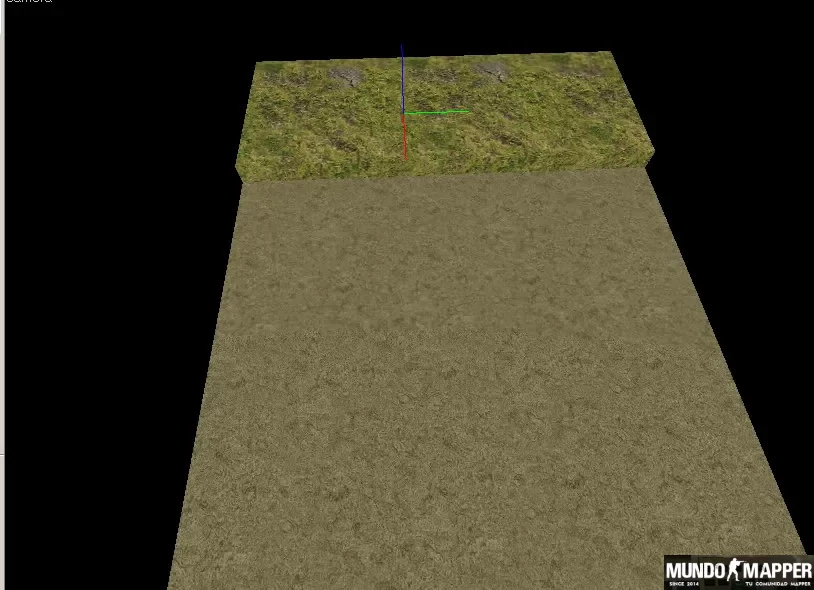
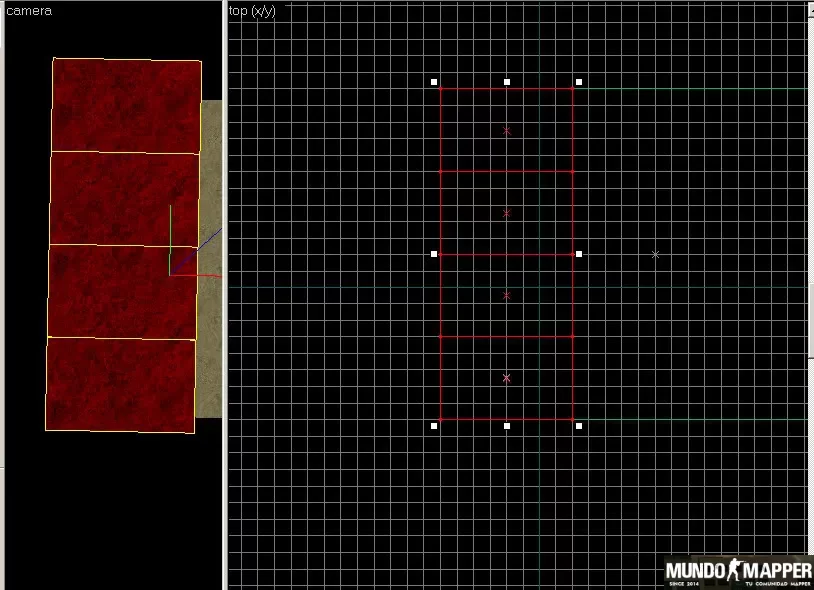
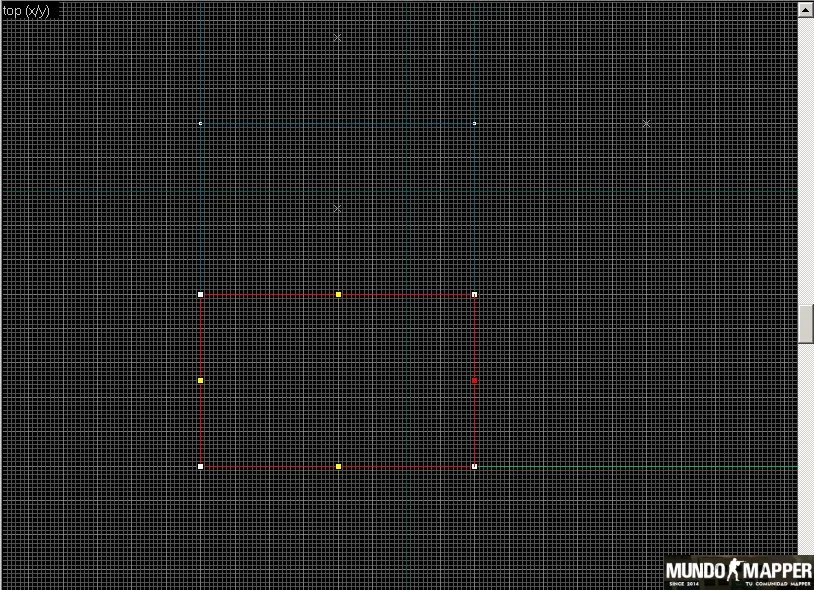
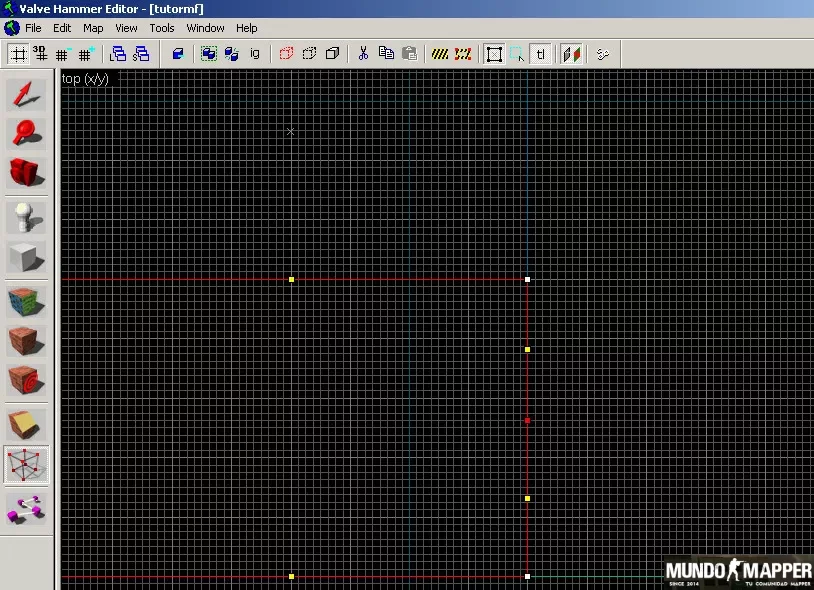
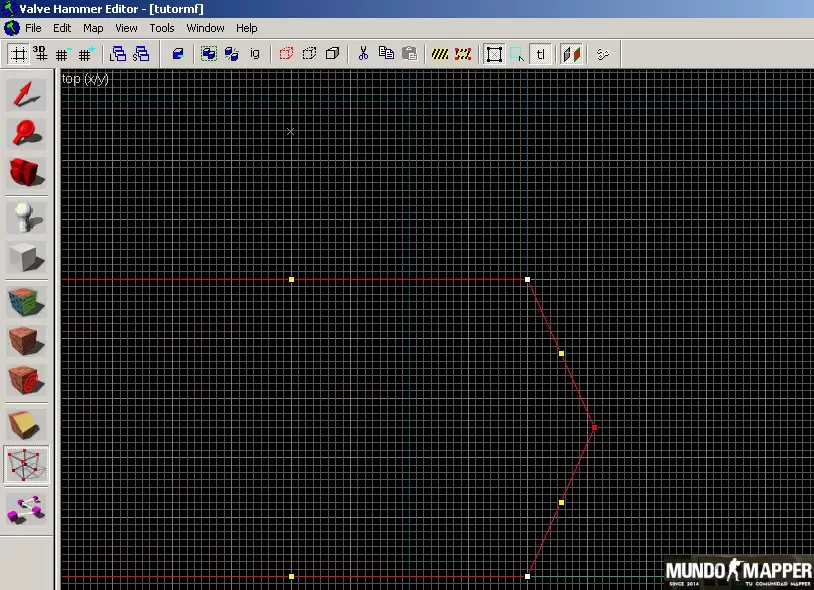

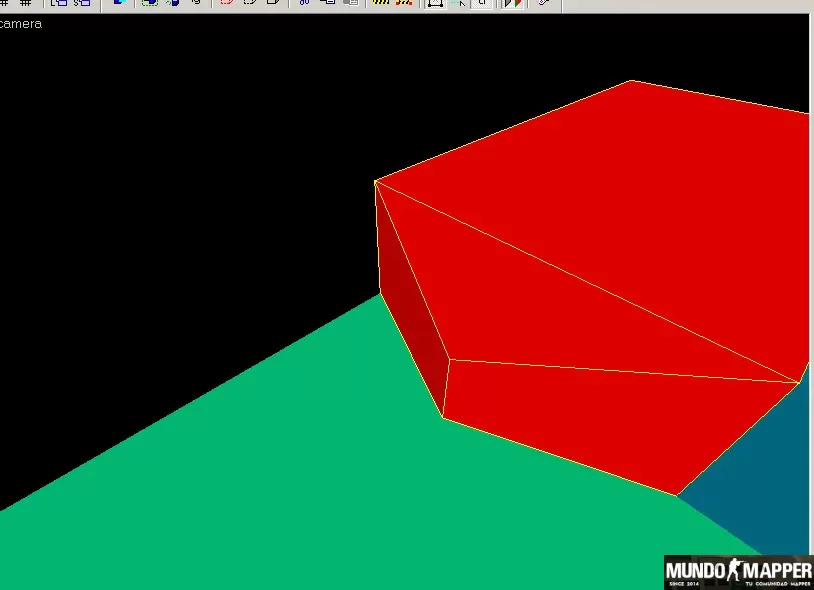
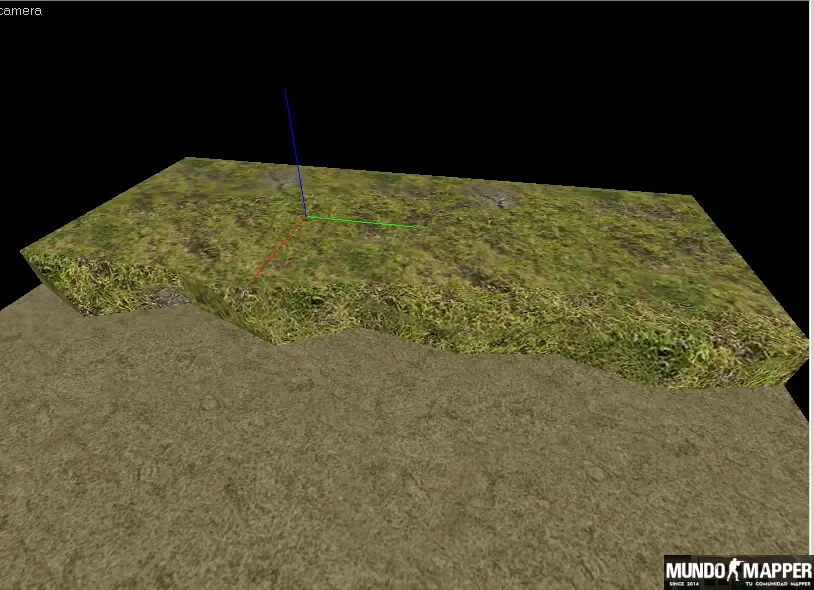
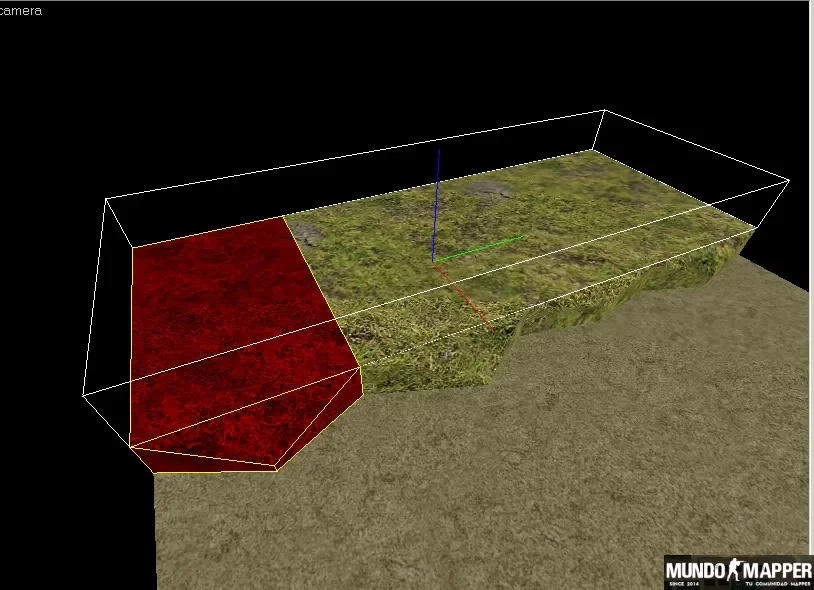
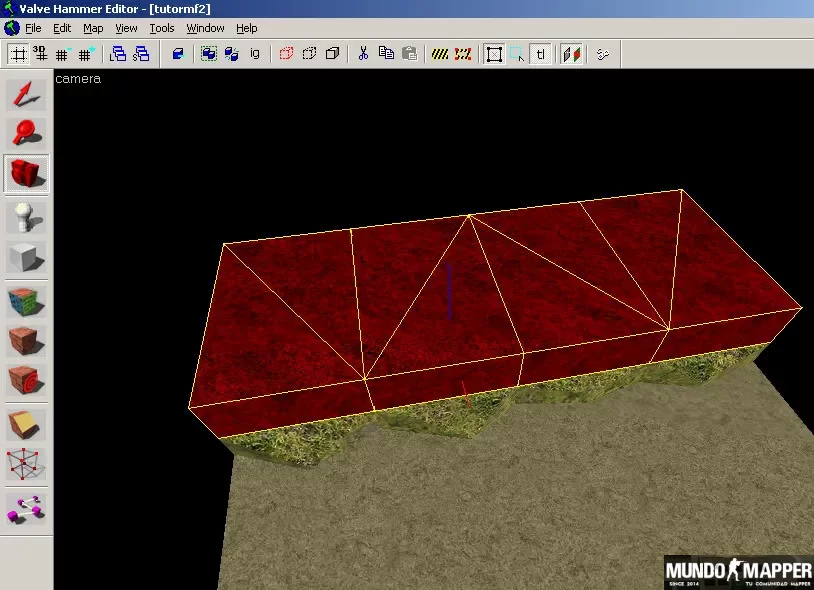
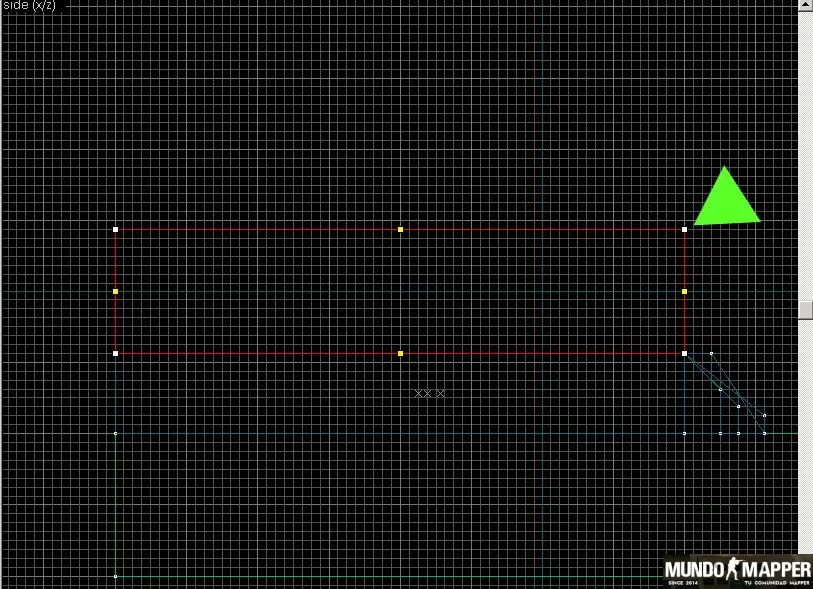

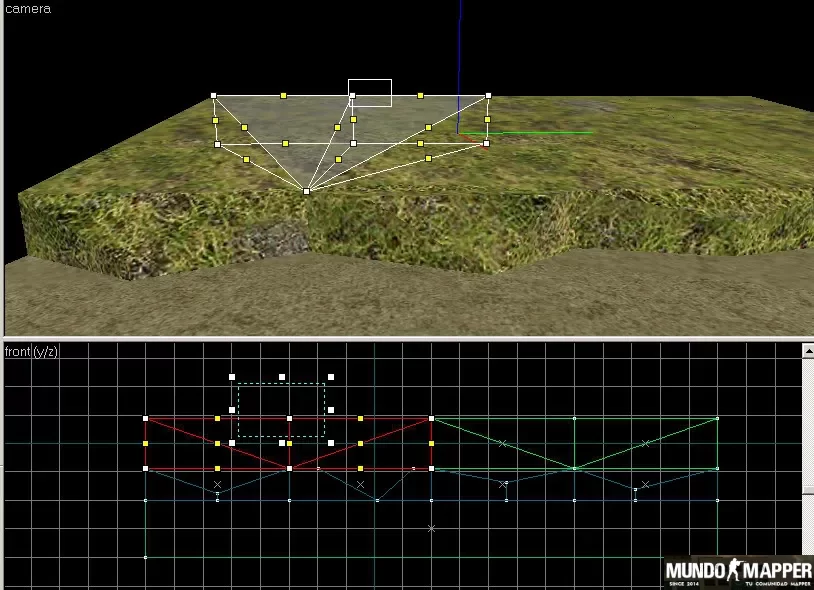
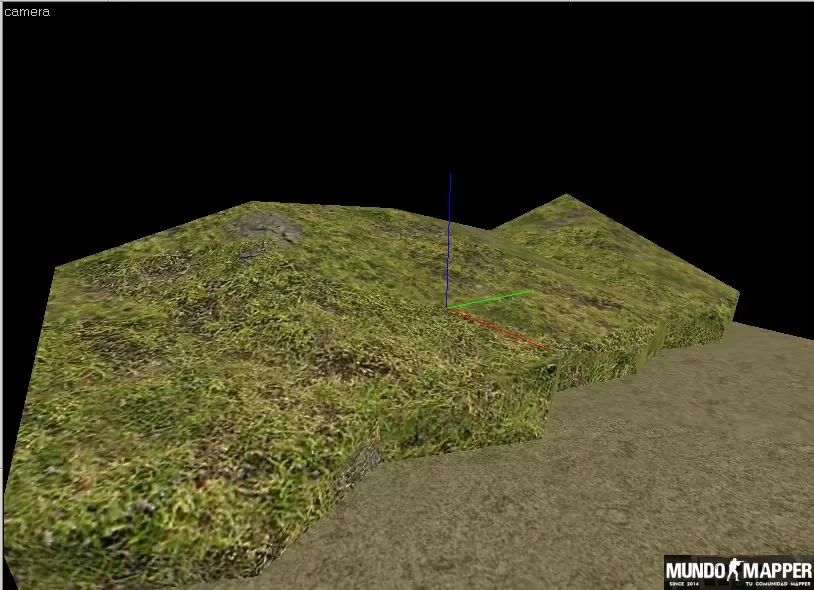
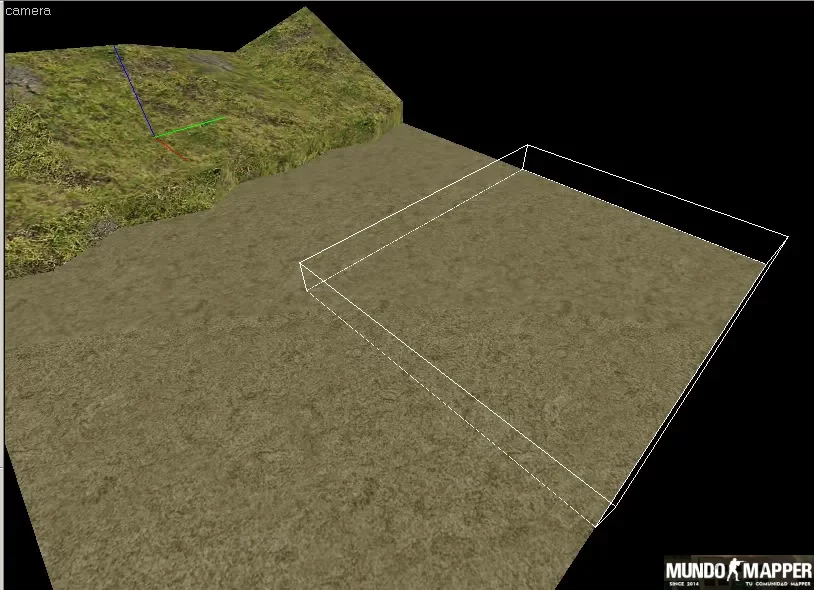
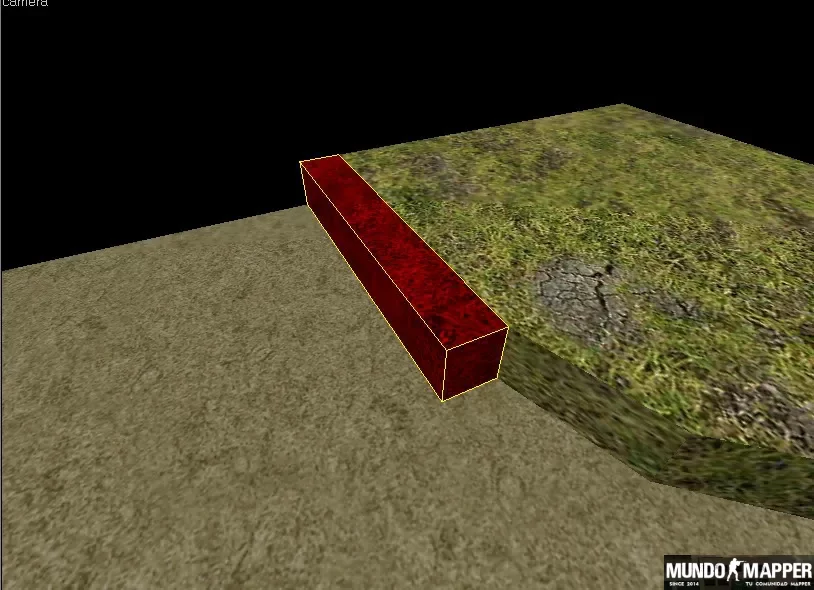
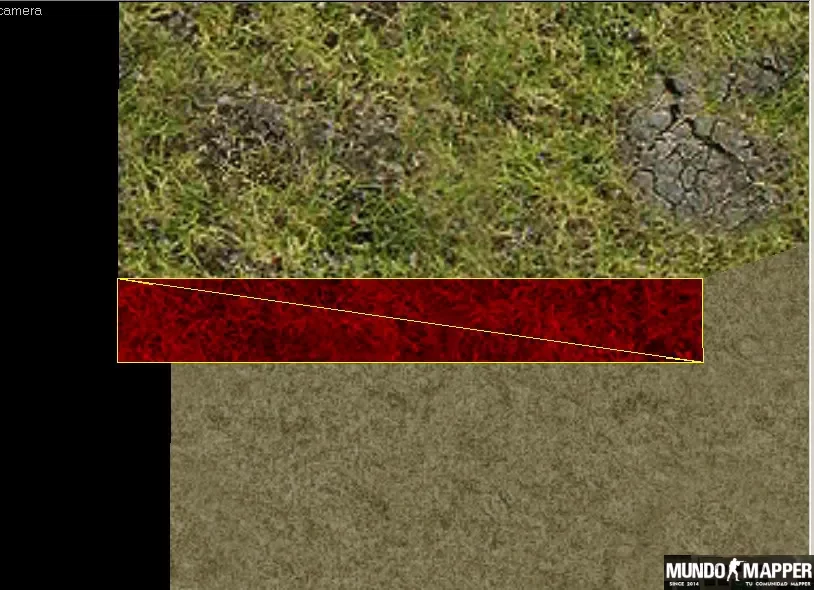
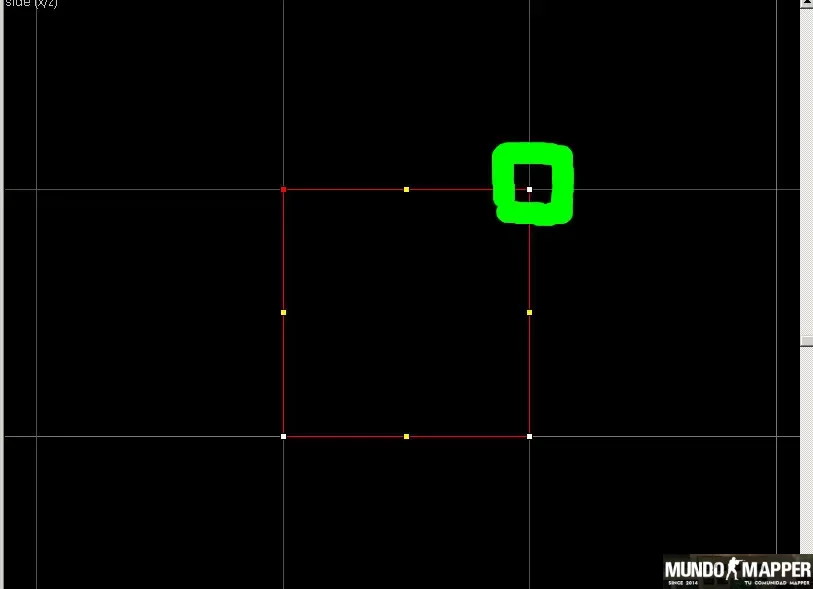
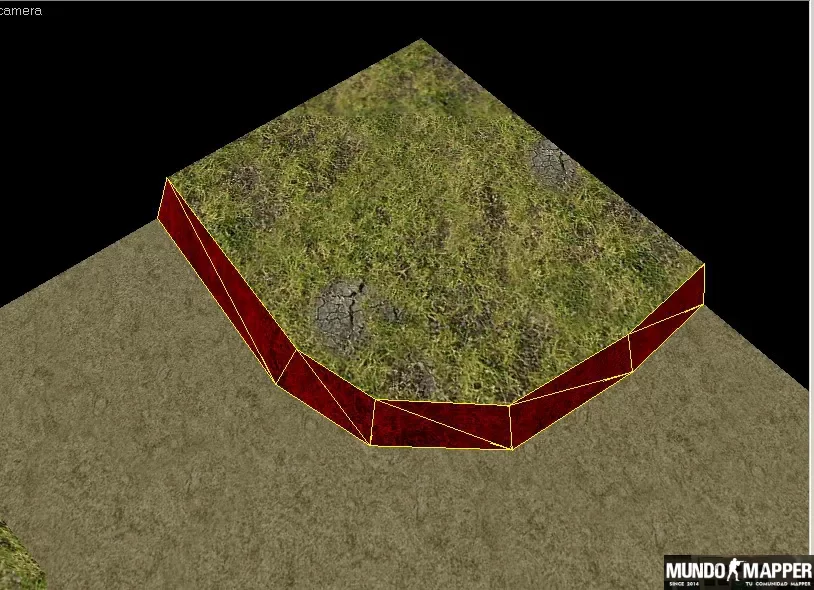
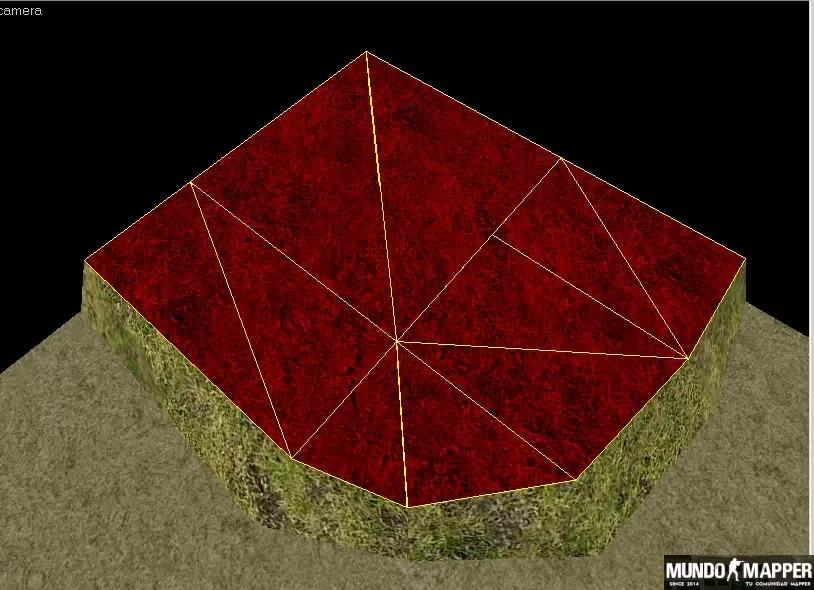
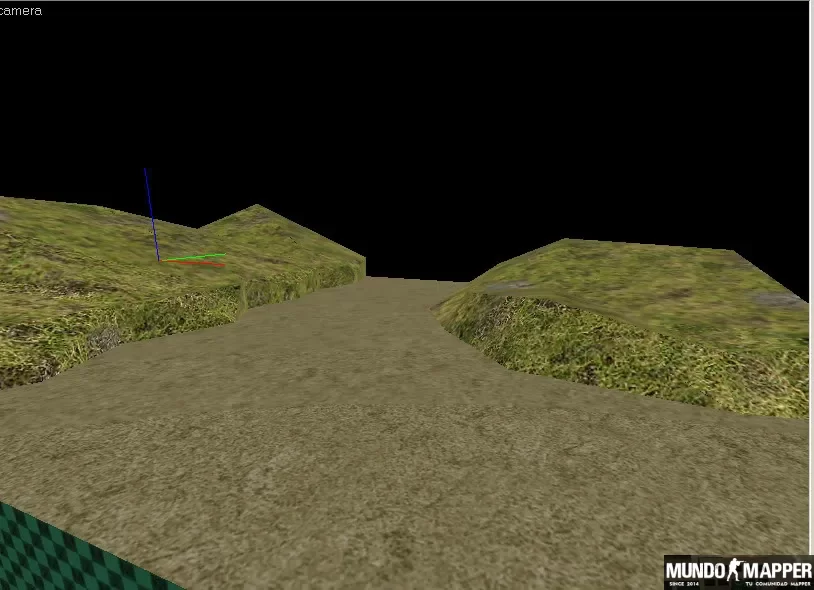
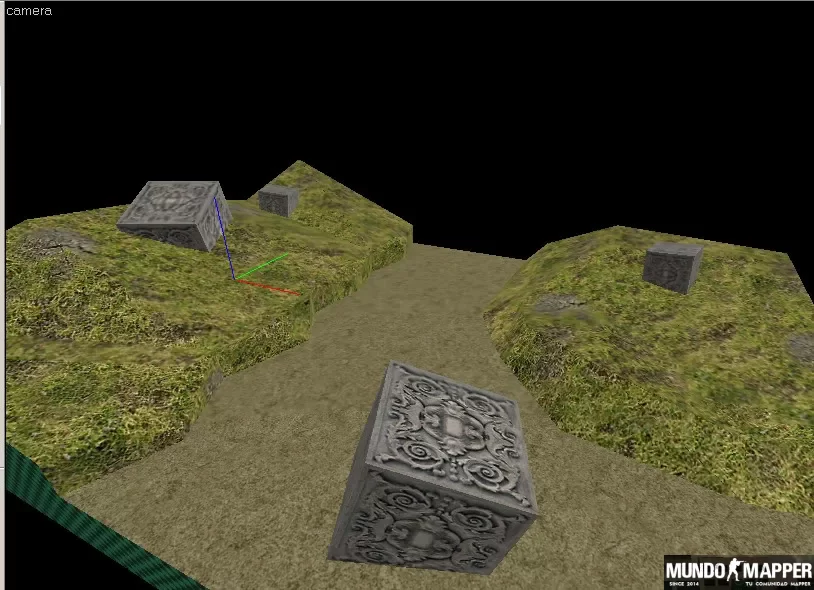
.webp.0d1e0db01a5de0a256b7d7ee8df784cc.webp)